一、制作系统镜像备份 1、进入Modern开始屏幕,搜索“Powershell”,右击该程序(以管理员身份运行) 2、例如,我们将当前系统盘(C:)备份至(E:)盘,可以输入如下命令
一、制作系统镜像备份
1、进入Modern开始屏幕,搜索“Powershell”,右击该程序(以管理员身份运行)
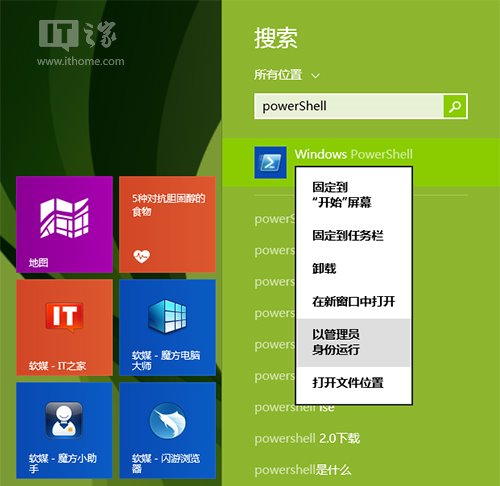
2、例如,我们将当前系统盘(C:)备份至(E:)盘,可以输入如下命令:(英文字符)
wbAdmin start backup -backupTarget:E: -include:C: -allCritical -quiet
如果,用户希望备份其他磁盘至E盘,例如D盘、F盘,可以输入如下命令:
wbAdmin start backup -backupTarget:E: -include:C:,D:,F: -allCritical -quiet
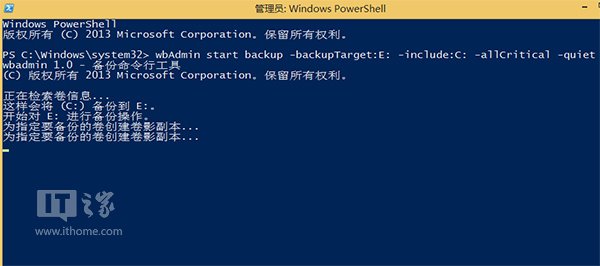
3 4、成功备份系统镜像 ▲当前系统盘体积 ▲备份后系统镜像体积 二、还原系统镜像备份 如果我们遇到Win8无法正常启动时, 1、插入Win8系统安装盘或者U盘启动盘 2、选择修复计算机 3、继续选择疑难解答 4、选择高级选项 5、终于找到系统映像恢复(支持之前的系统镜像备份) 6、选择Win8.1 Update系统镜像 7、确认系统镜像备份文件 8、在还原过程中,支持格式化、重新分区,推荐勾选 9、选择完成,开始还原系统 10、当系统镜像还原任务结束后,即可正常使用当前的Win8/Win8.1系统。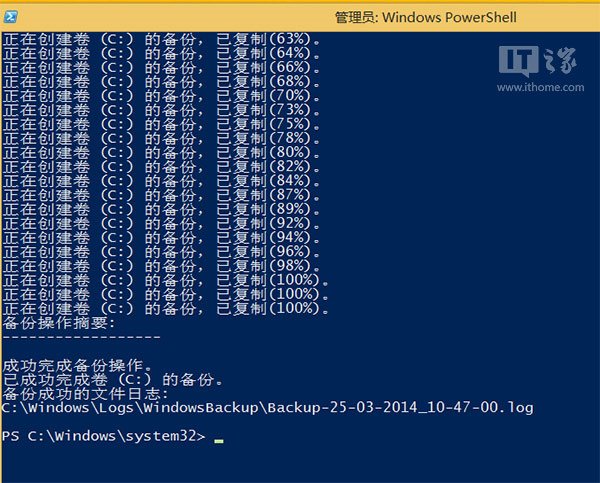
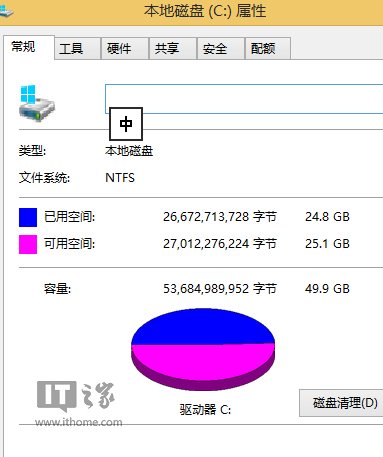
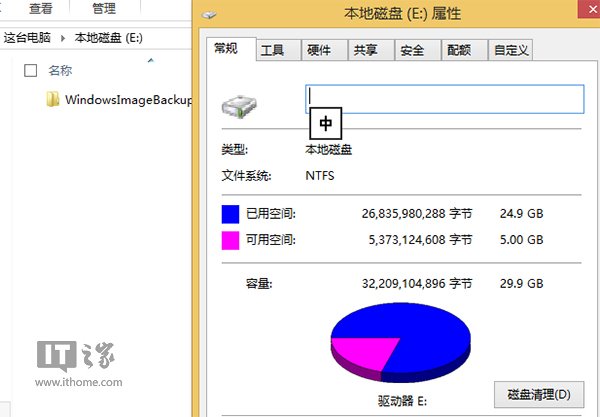
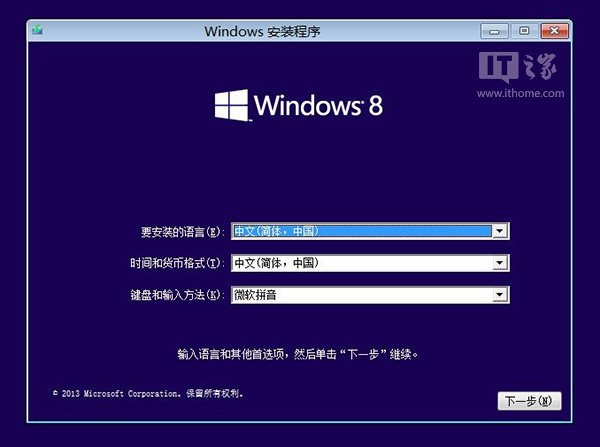
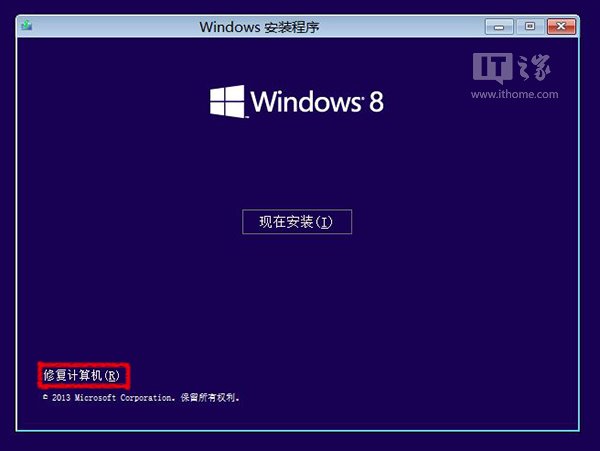
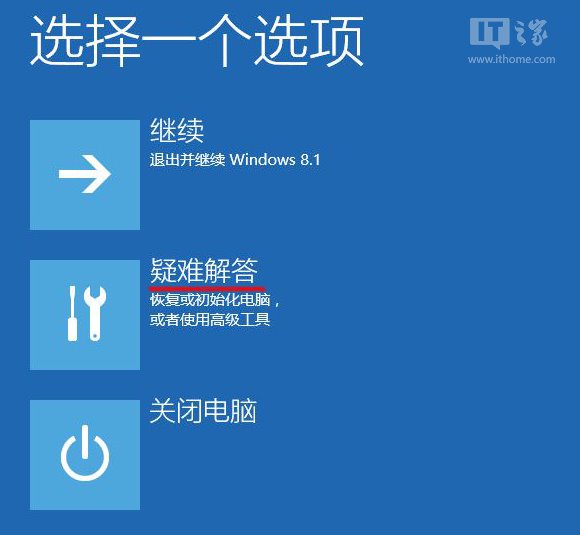
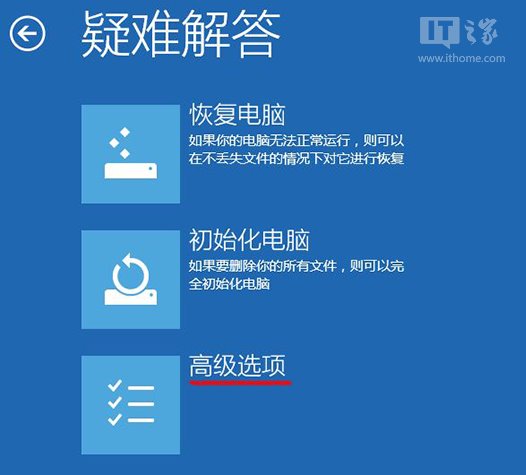
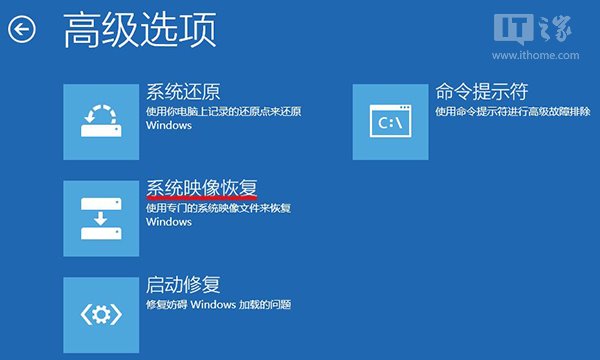

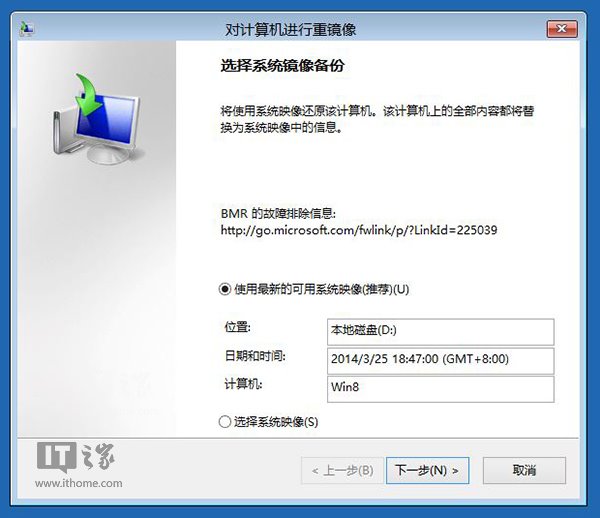
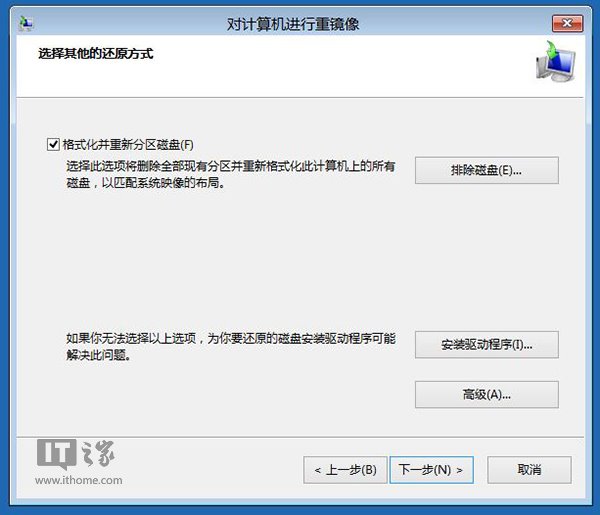
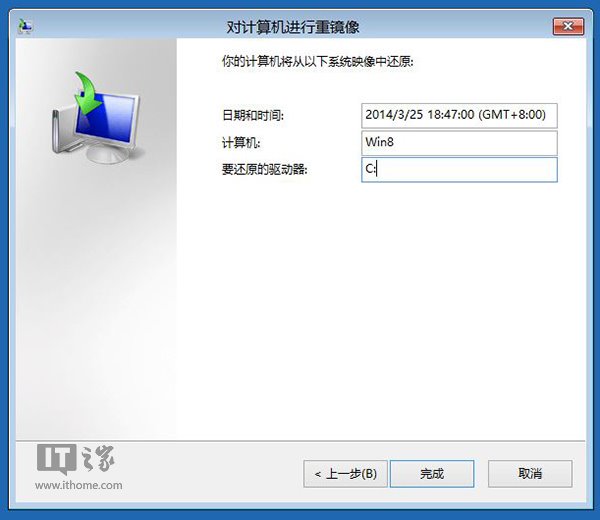
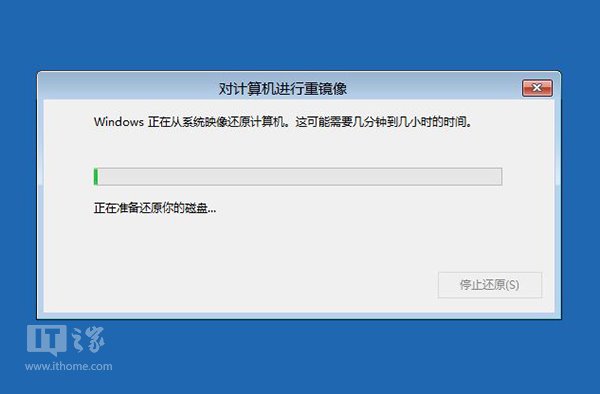
--结束END--
本文标题: 手动制作/还原Win8.1 Update系统镜像备份
本文链接: https://www.lsjlt.com/news/236890.html(转载时请注明来源链接)
有问题或投稿请发送至: 邮箱/279061341@qq.com QQ/279061341
下载Word文档到电脑,方便收藏和打印~
2024-03-01
2024-03-01
2024-03-01
2024-03-01
2024-03-01
2024-02-29
2024-02-29
2024-02-29
2024-02-29
2024-02-29
回答
回答
回答
回答
回答
回答
回答
回答
回答
回答
一口价域名售卖能注册吗?域名是网站的标识,简短且易于记忆,为在线用户提供了访问我们网站的简单路径。一口价是在域名交易中一种常见的模式,而这种通常是针对已经被注册的域名转售给其他人的一种方式。
一口价域名买卖的过程通常包括以下几个步骤:
1.寻找:买家需要在域名售卖平台上找到心仪的一口价域名。平台通常会为每个可售的域名提供详细的描述,包括价格、年龄、流
443px" 443px) https://www.west.cn/docs/wp-content/uploads/2024/04/SEO图片294.jpg https://www.west.cn/docs/wp-content/uploads/2024/04/SEO图片294-768x413.jpg 域名售卖 域名一口价售卖 游戏音频 赋值/切片 框架优势 评估指南 项目规模
0